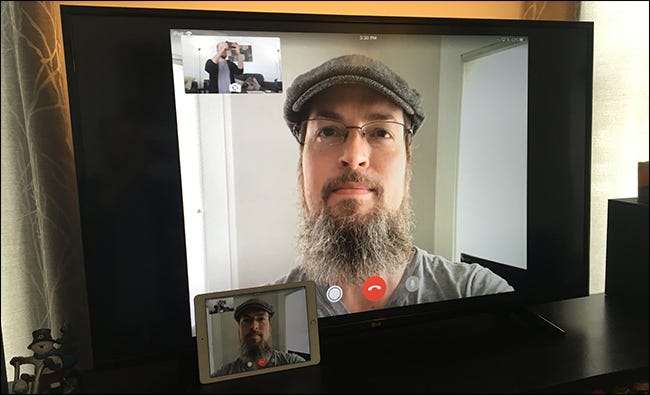
O FaceTime é uma ótima maneira de bater papo por vídeo com amigos e familiares de longa distância, mas se você preferir manter as mãos livres enquanto relaxa no sofá, pode fazer o FaceTime em sua Apple TV em vez de seu iPhone ou iPad.
RELACIONADOS: As melhores maneiras de bater papo por vídeo no Windows, Mac, iPhone ou Android
Você pode estar pensando: “Mas não existe um aplicativo FaceTime na Apple TV!” E você está correto, mas há uma solução alternativa que você pode aproveitar ao usar o AirPlay. Você ainda precisa do seu iPhone ou iPad para fazer com que funcione, mas depois de configurá-lo, você pode sentar e relaxar sem segurar o dispositivo móvel sem jeito.
Prepare seus dispositivos
Antes de fazer ou receber uma ligação FaceTime, é uma boa ideia começar a AirPlaying a tela do seu iPhone ou iPad para a sua televisão através da sua Apple TV. Vocês pode faça isso quando estiver em uma chamada do FaceTime, mas é um pouco mais fácil se você fizer isso antes.
Para fazer isso, certifique-se de que seu dispositivo móvel e sua Apple TV estejam na mesma rede em sua casa e que o Wi-Fi e o Bluetooth estejam ativados no seu iPhone ou iPad. A partir daí, deslize de baixo para cima na tela para abrir o Control Center e toque no botão “Screen Mirroring”.

Em seguida, toque na Apple TV para a qual deseja espelhar a tela do seu dispositivo móvel.

Agora você deve ver a tela do seu iPhone ou iPad exibida na televisão. Você está pronto para ir!
Faça ou receba sua ligação FaceTime
Agora, você só precisa fazer ou receber uma ligação do FaceTime de ou para um amigo ou parente. Espere alguém ligar para você ou faça você mesmo, abrindo o aplicativo FaceTime e selecionando um contato para ligar. Assim que estiver conectado com alguém, você verá o rosto dela não apenas na tela do seu dispositivo móvel, mas também na sua televisão.
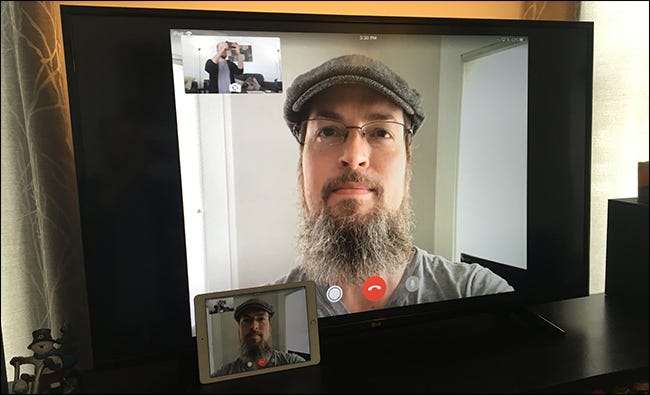
Agora, porém, você provavelmente notou que seu iPhone ou iPad ainda está usando a câmera frontal do seu lado, então provavelmente parece um pouco estranho para a outra pessoa quando você está olhando para a televisão em vez de olhar para eles. Para corrigir isso, você pode simplesmente apoiar seu iPhone ou iPad contra sua televisão, como mostrado acima.
Isso dá à pessoa do outro lado uma visão do que sua televisão vê, mas o importante é que a câmera frontal do seu dispositivo esteja apontada diretamente para você.

Se você tem medo de que seu dispositivo caia enquanto estiver apoiado, você pode usar uma solução mais sólida obtendo uma braçadeira de montagem para iPhone ou iPad. Esta modelo pescoço de ganso para iPhone (e um para um iPad ) pode ser fixada na moldura da TV ou no suporte da TV. Em seguida, você pode simplesmente colocar seu dispositivo no suporte e colocá-lo da mesma forma que sua televisão está voltada.
Sei que esta não é a solução ideal e gostaria que fosse um pouco mais fácil para as pessoas usarem suas televisões para o FaceTiming. No entanto, esta é atualmente a melhor solução que existe.







